Mặc định ở các phiên bản MS Office 2013 trở đi, khi khởi động một ứng dụng như Word, Excel thì MS Office luôn hiện một màn hình gọi là Start Screen, bao gồm các mẫu được xây dựng sẵn, các tài liệu được mở gần đây và tùy chọn mở trang trống.
Tuy vậy, nếu bạn luôn muốn mở một trang trống, có lẽ bạn sẽ cần thay đổi 1 cài đặt để Word luôn mở một trang trống mỗi khi mở ứng dụng.
Cài đặt mặc định Word luôn mở trang trống cũng khá dễ để thực hiện. Bạn cần thực hiện bỏ tùy chọn hiện màn hình Start screen trong Word Options.
Tắt màn hình Start Screen khi khởi động MS Word
Dưới đây là 2 bước đơn giản mà bạn có thể áp dụng, để mặc định MS Word mở trang trống khi khởi động.
| Bạn mở MS Word và vào Option. Hoặc đang ở trang soạn văn bản, bạn có thể vào File và chọn Option.
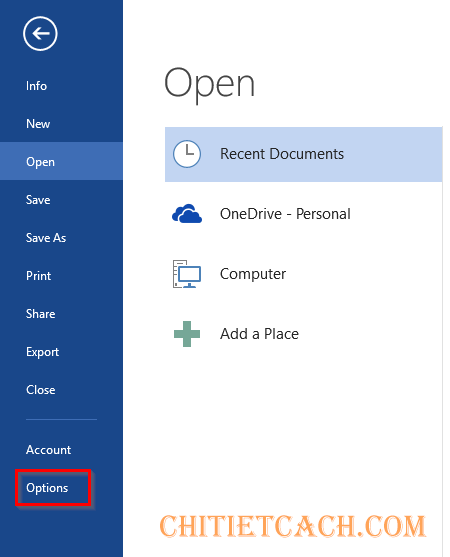
| Tại tab General, bạn cần tìm và bỏ tùy chọn Show the Start screen when this application starts.
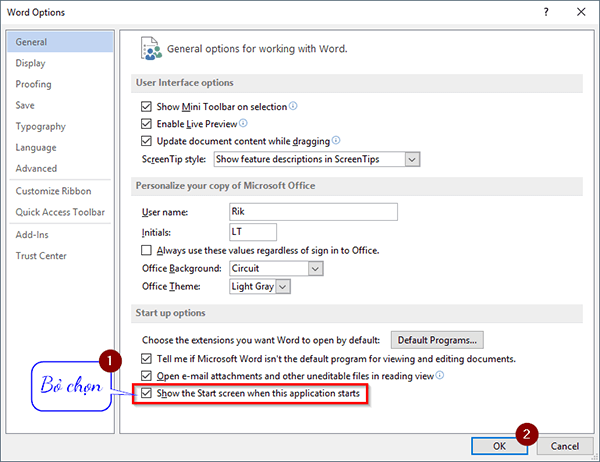
| Chọn OK để áp dụng thay đổi.
**Thay đổi này không áp dụng cho toàn bộ các ứng dụng trong MS Office mà bạn cần thực hiện cài đặt này cho riêng từng ứng dụng.
Chúc bạn vui!



